WordPress 로그인 URL을 찾고 안전하게 만드는 방법은 무엇입니까?
게시 됨: 2021-02-08워드프레스는 전체 웹사이트의 38.4% 이상을 차지하는 다목적 인기 있는 CMS(콘텐츠 관리 시스템)입니다. 사이트를 생성, 편집 및 표시할 수 있는 무한한 가능성을 제공합니다. 그러나 로그인 URL을 찾을 수 없으면 사이트가 아무데도 가지 않는 것입니다.
WordPress 로그인 URL은 사이트 관리 패널로 연결되는 게이트입니다. 각 사이트에는 별도의 로그인 URL이 있습니다. 일반적으로 로그인 URL은 WordPress 설정에 따라 다릅니다. 즉, 하위 디렉터리에 WordPress를 설치한 경우 CMS는 기본적으로 다른 URL을 사용합니다.
WordPress 로그인 URL을 찾는 방법은 다음과 같습니다. 이 기사의 뒷부분에서 보안을 유지하는 방법도 배우게 됩니다.
목차
- 워드프레스 로그인 페이지
- WordPress 로그인 URL을 찾는 방법?
- 방법 1: WordPress의 기본 로그인 URL
- 방법 2: WordPress의 하위 디렉토리 로그인 URL
- 방법 3: WordPress의 하위 도메인 로그인 URL
- 방법 4: WordPress의 사용자 정의 로그인 URL
- WordPress 로그인 URL을 변경하는 방법은 무엇입니까?
- 1. 플러그인을 사용하여 WordPress 로그인 URL 변경.
- 2. 사이트의 .htaccess 파일 수정
- WordPress 로그인 URL을 보호하는 방법?
- WordPress 로그인 페이지를 기억하는 방법?
- 1. 메뉴에 URL 링크 추가
- 2. 메타 위젯에 URL 링크 추가
- WordPress 로그인 페이지를 우회하는 방법?
- WordPress 로그인 비밀번호를 잊어버린 경우 어떻게 해야 합니까?
- FAQ(자주 묻는 질문)
- Q. WordPress에서 내 로그인 페이지를 숨기려면 어떻게 합니까?
- Q. WordPress 관리자 로그인을 어떻게 찾을 수 있습니까?
- 마무리
워드프레스 로그인 페이지
WordPress 대시보드에 액세스하기 전에 WordPress 로그인 페이지를 통과해야 합니다.
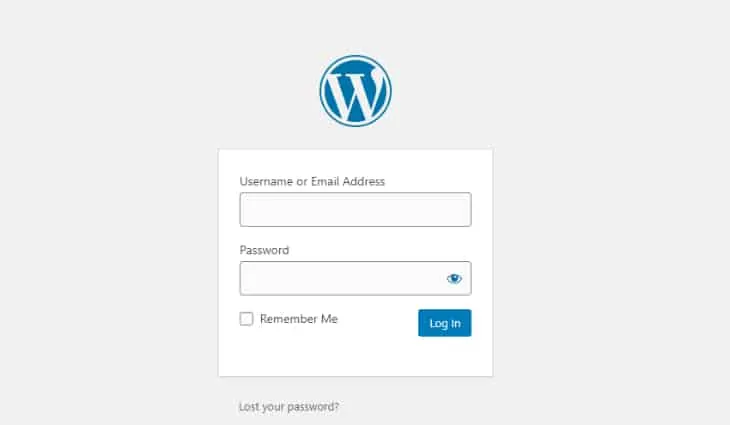
먼저 로그인 페이지에서 사용자 이름/이메일 주소와 비밀번호를 입력합니다. 그러면 사이트를 편집할 수 있는 대시보드로 이동합니다.
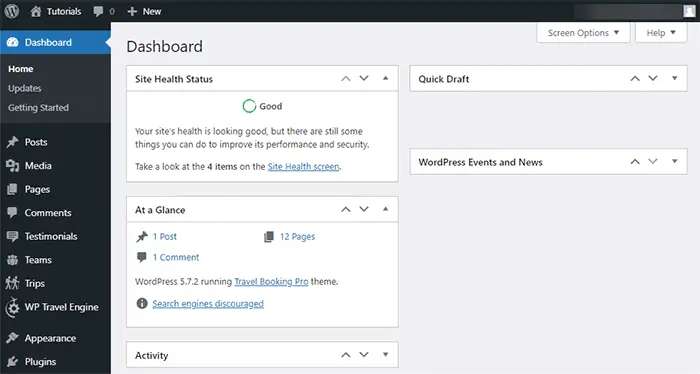
WordPress 로그인 페이지는 기본적으로 간단하고 간단합니다. 그러나 처음에 로그인 페이지에 액세스하려면 URL이 필요합니다.
다음 섹션에서 배우게 됩니다.
WordPress 로그인 URL을 찾는 방법?
WordPress 로그인 URL을 찾는 것은 쉽습니다. 대부분의 경우 URL은 처음에 WordPress를 설치하는 방법에 따라 다릅니다.
다음은 WordPress 로그인 URL을 찾는 네 가지 쉬운 방법입니다.
방법 1: WordPress의 기본 로그인 URL
일반적으로 클래식 WordPress 설치에서 사이트 URL 끝에 /admin/ 또는 /login/을 추가하여 로그인 페이지를 찾을 수 있습니다. 예를 들어:
- www.yourwebsitename.com/login/
- www.yourwebsitename.com/admin/
위의 두 URL 구조가 작동하지 않으면 www.yourwebsitename.com/wp-login.php 를 시도하십시오.
'yourwebsitename'을 실제 도메인 이름으로 바꾸는 것을 잊지 마십시오.
마지막 구조는 기술적으로 말할 때 사이트의 올바른 URL입니다. 대부분의 웹 호스트는 /login/ 리디렉션을 설정합니다.
참고 : 이 방법은 WordPress를 하위 도메인 또는 하위 디렉토리에 설치하는 경우 작동하지 않습니다. 이 경우 다음 계획을 따르십시오.
방법 2: WordPress의 하위 디렉토리 로그인 URL
루트 디렉토리 또는 /WordPress/와 같은 하위 디렉토리에 WordPress를 설치했다고 가정합니다. 이 경우 다음 URL 구조를 사용하여 로그인에 액세스할 수 있습니다.
- www.yourwebsitename.com/wordpress/login/
- www.yourwebsitename.com/wordpress/admin/
- www.youwebsitename.com/wordpress/wp-login.php
참고 : 위의 예에서 /wordpress/는 자리 표시자일 뿐입니다(WordPress를 설치한 폴더). WordPress를 하위 디렉터리에 설치할 때 폴더를 만들도록 선택할 수 있습니다. URL에서 해당 폴더 이름을 사용하십시오.
방법 3: WordPress의 하위 도메인 로그인 URL
하위 도메인을 사용하는 경우 다음 URL 구조 중 하나를 사용하여 WordPress 로그인 페이지에 액세스할 수 있습니다.
- subdomain.yourwebsitename.com/login/
- subdomain.yourwebsitename.com/admin/
- subdomain.yourwebsitename.com/wp-login.php
이 세 가지 구조 중 하나를 통해 대시보드에 액세스할 수 있습니다. WordPress의 관리 영역에 액세스하려면 사용자 이름과 비밀번호를 입력하십시오. 다음 URL 구조를 사용하여 관리 영역에 직접 액세스할 수 있습니다.
- www.yourwebsitename.com/admin/
- www.yourwebsitename.com/wp-admin/
이러한 URL 구조는 먼저 이전에 로그인했는지와 세션이 계속 실행 중인지 확인합니다. 이 두 조건이 모두 충족되면 URL을 통해 WordPress 대시보드로 바로 이동합니다.
그러나 세션이 만료된 경우 URL은 사용자 이름과 비밀번호를 입력할 수 있는 로그인 페이지로 안내합니다.
방법 4: WordPress의 사용자 정의 로그인 URL
일부 WordPress 사이트는 보안 강화를 위해 사용자 정의 로그인 URL을 사용합니다. 기본 로그인 URL을 피함으로써 해커의 악의적인 활동으로부터 사이트를 보호할 수 있습니다. 일부 웹 호스트는 새 사용자를 위해 사용자 정의 로그인 URL을 설정합니다. 이메일이 로그인 페이지에 연결되어 있어야 합니다.
많은 공급자가 원 클릭 로그인 옵션을 제공합니다. 해당 옵션을 사용하여 대시보드에 액세스할 수 있습니다. 대시보드에 액세스하면 로그인 URL을 변경할 수 있습니다.
로그인 URL 변경에 대해서는 다음 섹션에서 자세히 설명하겠습니다.
WordPress 로그인 URL을 변경하는 방법은 무엇입니까?
앞서 언급했듯이 WordPress 로그인 URL을 변경하면 사이트 보안이 향상됩니다. 강력한 암호를 사용하는 것이 보안을 강화하는 한 가지 방법이지만 로그인 URL을 변경하면 한 단계 더 나아갑니다.
다음 방법 중 하나를 사용하여 WordPress 로그인 URL을 변경할 수 있습니다.
1. 플러그인을 사용하여 WordPress 로그인 URL 변경.
WPS 로그인 숨기기 플러그인을 사용하여 WordPress 로그인 URL을 변경하는 것이 좋습니다. 400,000명 이상의 사용자가 이 플러그인을 적극적으로 사용합니다. 또한 코어 파일을 변조하지 않는 경량 플러그인입니다.
다음은 "WPS 로그인 숨기기" 플러그인을 사용하여 WordPress 로그인 URL을 변경하는 단계입니다.
- WordPress 대시보드에 로그인합니다.
- 왼쪽 패널에서 '플러그인' 까지 아래로 스크롤합니다.
- ' 새로 추가를 클릭합니다. '
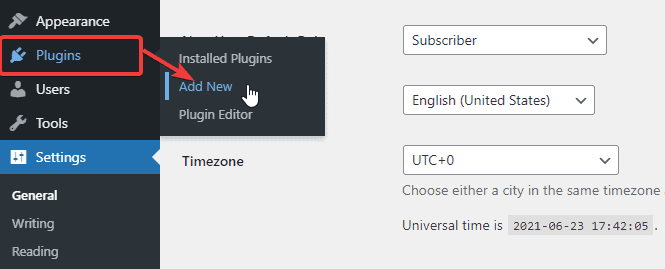
- 검색창에 'WPS 로그인 숨기기' 를 검색하세요.
- 플러그인을 설치하고 활성화합니다.
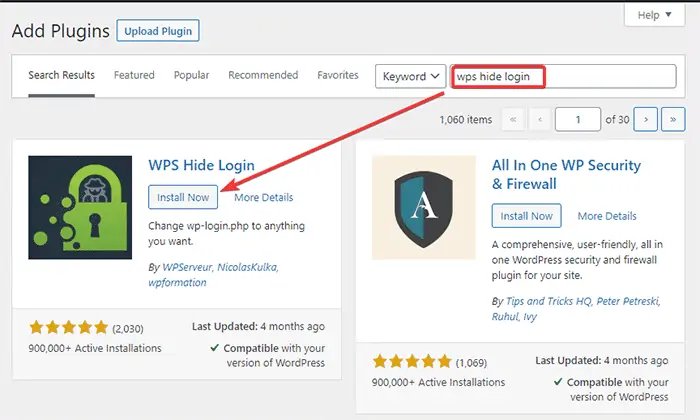
- 왼쪽 패널을 아래로 스크롤하여 ' 설정. '
- 목록에서 'WPS 로그인 숨기기' 옵션을 클릭합니다.
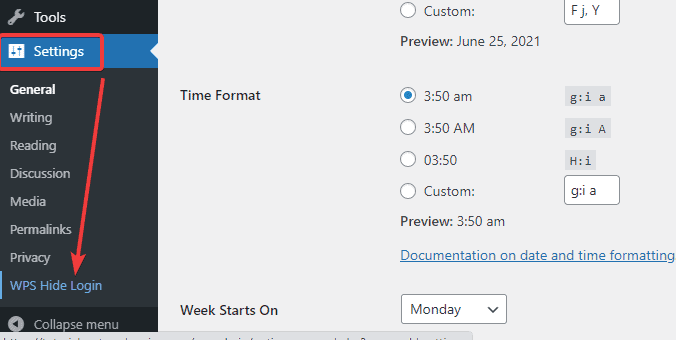
- ' 로그인 URL ' 및 ' 리디렉션 URL ' 필드에 각각 새 로그인 URL과 리디렉션 URL을 입력합니다.
- 새 로그인 URL을 입력한 후 페이지 하단의 '변경사항 저장' 버튼을 클릭하십시오.
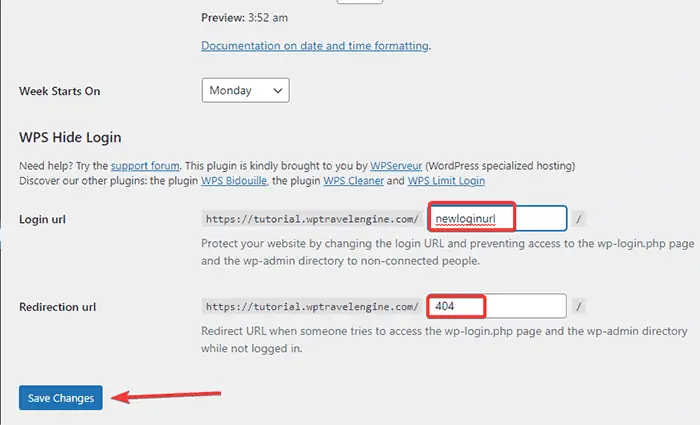
참고: 변경 사항을 저장하면 새 WordPress 로그인 URL이 적용됩니다. 따라서 이전 URL은 더 이상 작동하지 않습니다. 새 URL에 책갈피를 추가하는 것은 여기에서 현명한 팁입니다.
2. 사이트의 .htaccess 파일 수정
웹사이트의 .htaccess 파일을 수정하는 것은 로그인 URL을 변경하는 또 다른 기술적인 방법입니다. .htaccess 파일은 시스템 규칙을 구성하고 시스템 전체 설정을 지정합니다. 파일은 두 가지 확실한 방법으로 로그인 페이지를 변경할 수 있습니다.

- 사용자가 로그인 페이지에 액세스하기 전에 암호를 입력해야 하도록 로그인 페이지를 암호로 보호합니다.
- 신뢰할 수 있는 IP 주소 목록을 사용하여 로그인 페이지에 대한 액세스를 제공합니다.
WordPress 로그인 URL을 보호하는 방법?
WPS 로그인 숨기기 플러그인을 사용하거나 사이트의 .htaccess 파일을 편집하여 WordPress 로그인 URL의 보안을 개선할 수 있습니다. 우리는 위의 섹션에서 세부 사항을 언급했습니다. 보안을 더욱 강화하는 세 번째 방법이 있습니다. 로그인 URL에서 로그인 시도를 제한할 수 있습니다.
Limit Login Attempts Reloaded 플러그인을 사용하는 것이 좋습니다. 이 플러그인을 사용하는 방법은 다음과 같습니다.
- WordPress 대시보드로 이동합니다.
- ' 플러그인 '을 검색하고 ' 새로 추가를 클릭하십시오. '
- 검색 상자에서 ' 다시 로드된 로그인 시도 제한 '을 검색하십시오.
- 플러그인을 설치하고 활성화합니다.
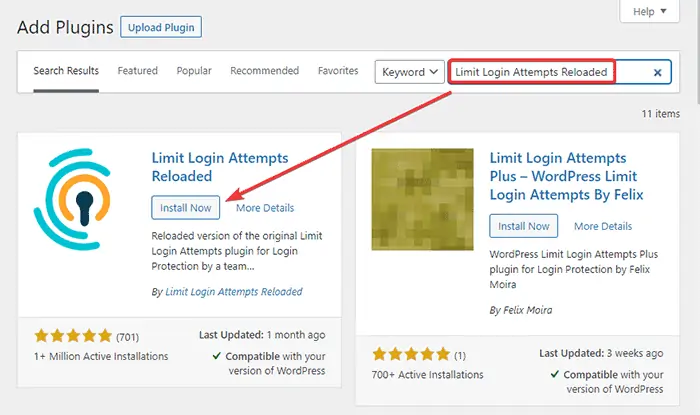
- 대시보드 의 '설정' 으로 이동하여 ' 로그인 시도 제한'을 클릭합니다. '
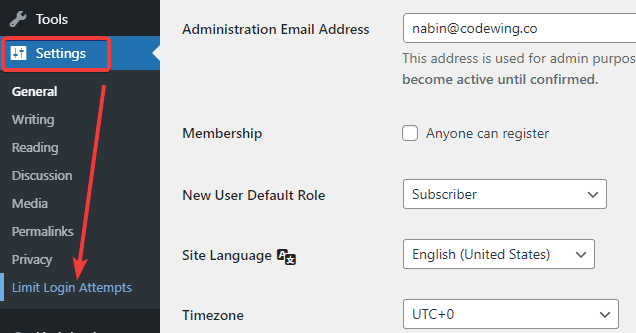
- 페이지 상단의 '설정' 탭을 클릭합니다.
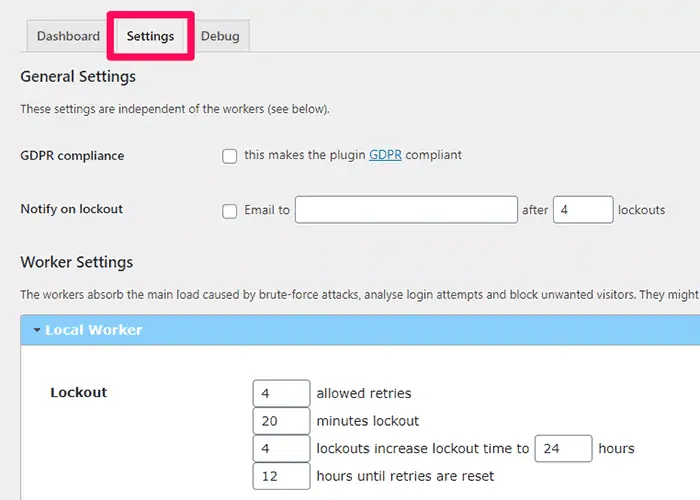
- 다음 화면이 표시됩니다.
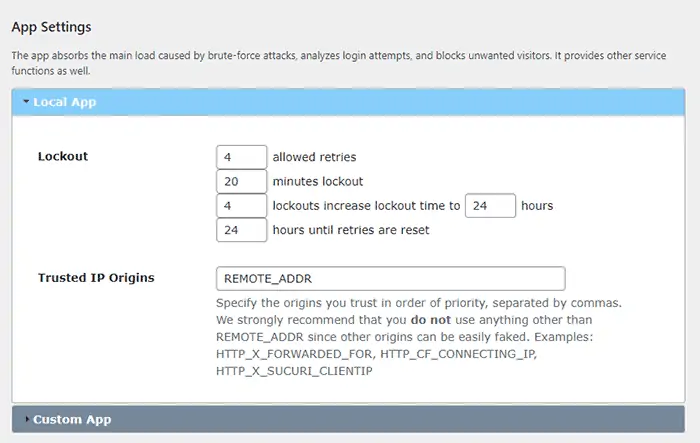
이 화면의 옵션은 간단합니다. 그들이 의미하는 바는 다음과 같습니다.
- 허용된 재시도: 플러그인이 잠그기 전에 IP 주소가 시도할 수 있는 횟수입니다. 숫자를 4에서 6 사이로 설정합니다. 이를 통해 실제 사용자는 실수를 하더라도 로그인 페이지에 액세스할 수 있습니다. 결국, 비밀번호를 입력할 때 실수는 일반적입니다.
- 분 잠금: IP 주소 잠금 기간입니다. 20~30분 사이의 숫자를 설정합니다. 실수를 하는 실제 사용자를 차단하므로 "영구"로 설정하지 마십시오.
- 잠금 증가: IP 주소가 몇 번 잠기면 플러그인이 IP 주소의 잠금 시간을 연장합니다. 잠금을 특정 시간으로 확장하기 전에 IP를 잠가야 하는 횟수를 지정할 수 있습니다.
- 재시도까지의 시간: 플러그인이 설정을 재설정하고 IP 주소가 다시 시도하도록 허용할 때까지 남은 시간입니다.
- 플러그인은 ' 전체 잠금 '도 표시합니다. 침입을 시도한 알 수 없는 IP 주소의 수입니다.
- 허용된 규칙과 거부된 규칙을 관리할 수도 있습니다. 완료되면 변경 사항을 저장합니다.
WordPress 로그인 페이지를 기억하는 방법?
WordPress 로그인 페이지를 기억하는 것이 번거롭다고 가정해 보겠습니다. 이 경우 브라우저에 URL의 책갈피를 추가하는 것이 좋습니다. WordPress를 사용하면 사이트의 사이드바, 바닥글 또는 메뉴에 로그인 링크를 추가할 수도 있습니다.
1. 메뉴에 URL 링크 추가
사이트 메뉴에 WordPress URL 링크를 추가하려면 아래 단계를 따르세요.
- WordPress 대시보드에 로그인합니다.
- 대시보드의 왼쪽 사이드바에서 '모양' 을 찾습니다.
- ' 메뉴를 클릭하세요. '
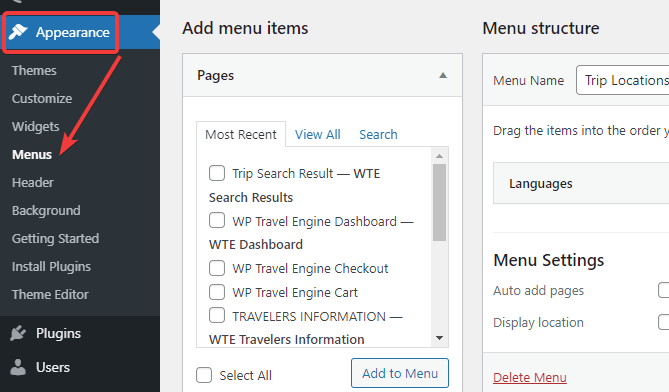
- ' 사용자 지정 링크' 섹션을 클릭합니다. 각 필드에 로그인 페이지의 URL과 링크 텍스트를 입력합니다.
- 이제 ' 메뉴에 추가' 버튼을 클릭합니다.
- 페이지 오른쪽 상단의 '메뉴 저장' 버튼을 클릭합니다.
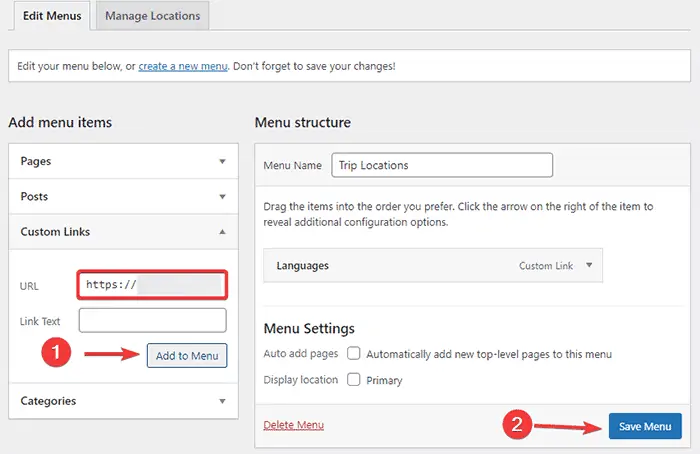
2. 메타 위젯에 URL 링크 추가
메타 위젯에 WordPress URL 링크를 추가할 수도 있습니다. 점을 찍는 방법은 다음과 같습니다.
- WordPress 대시보드에 로그인합니다.
- ' 모양 '으로 이동하여 ' 위젯. '
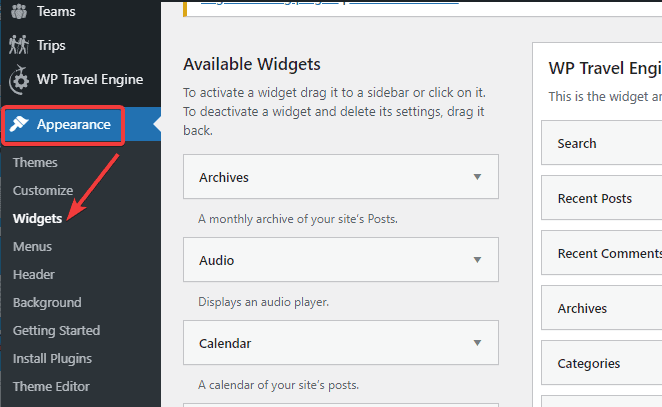
- '메타' 옵션을 클릭합니다.
- 여기에 URL 링크를 추가하고 변경 사항을 저장할 수 있습니다.
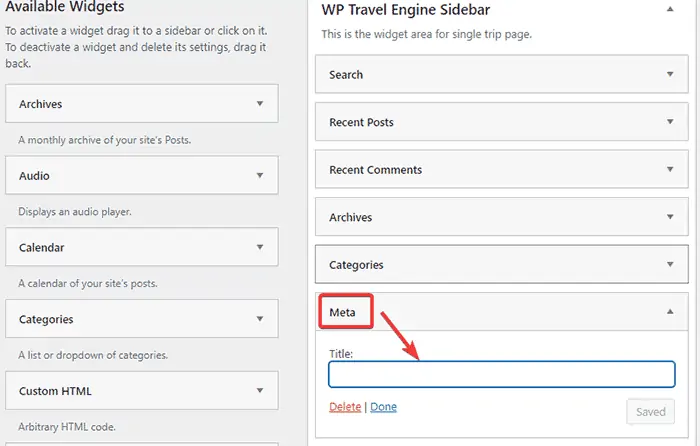
- 사이드바, 바닥글 또는 테마의 다른 영역에 링크를 추가할 수 있습니다.
WordPress 로그인 페이지를 우회하는 방법?
WordPress 로그인 페이지를 우회하는 방법도 있습니다. 로그인 페이지에서 ' 기억하기' 레이블이 있는 확인란을 볼 수 있습니다. 해당 상자를 선택하면 WordPress는 다음 14일 동안 또는 브라우저 쿠키 설정에 따라 로그인 자격 증명 없이 관리 영역으로 직접 이동합니다.
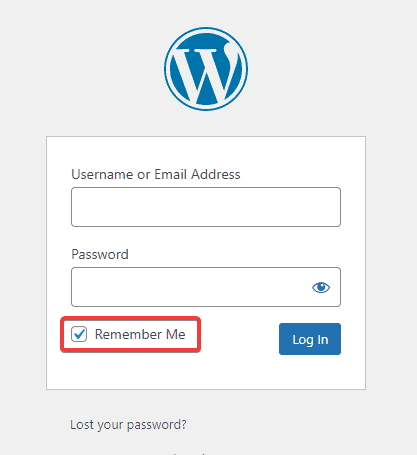
WordPress 로그인 비밀번호를 잊어버린 경우 어떻게 해야 합니까?
WordPress 로그인 비밀번호를 잊어버린 경우 복구하는 방법은 여러 가지가 있습니다. WordPress 로그인 비밀번호를 재설정하는 일반적인 방법은 다음과 같습니다.
- 로그인 화면에서 직접 비밀번호 재설정.
- phpMyAdmin을 사용하여 비밀번호를 변경합니다.
- FTP를 사용하여 비밀번호를 변경합니다.
- cPanel에서 암호 변경.
- 비상 비밀번호 재설정 스크립트 사용.
WordPress 계정의 비밀번호를 변경/재설정하는 방법을 확인하세요. 위의 다섯 가지 방법을 모두 거기에서 자세히 설명했습니다. WordPress 로그인 비밀번호 재설정은 읽은 후 문제가 되지 않습니다.
FAQ(자주 묻는 질문)
Q. WordPress에서 내 로그인 페이지를 숨기려면 어떻게 합니까?
WPS 로그인 숨기기 플러그인을 사용하여 WordPress에서 로그인 URL을 숨기거나 변경할 수 있습니다.
• 플러그인을 설치하고 활성화합니다.
• 대시보드 의 '설정' 으로 이동하여 ' WPS 로그인 숨기기 '를 클릭합니다.
• ' 로그인 URL ' 및 ' 리디렉션 URL ' 필드에 새 로그인 URL과 리디렉션 URL을 각각 입력합니다.
• 변경 사항을 저장합니다.
Q. WordPress 관리자 로그인을 어떻게 찾을 수 있습니까?
웹사이트 도메인 이름 끝에 /admin/, /login/ 또는 /wp-admin/을 입력하여 WordPress 관리자 로그인을 찾을 수 있습니다.
마무리
가세요. 이제 WordPress 로그인 URL을 찾아 알 수 없는 IP 주소로부터 안전하게 보호할 수 있기를 바랍니다. WordPress 로그인 URL 및 보안에 대한 추가 질문이 있는 경우 아래 댓글 섹션에 알려주십시오.
이 외에도 웹 사이트를 완전히 보호하려면 WordPress 웹 사이트를 보호하기 위한 15가지 WordPress 보안 트릭을 읽어 보십시오.
